Jsi připraven posunout své dovednosti v Microsoft Access na další úroveň. V této lekci zvládneš vzrušující výzvu vytvořit seznam zákazníků, který také zobrazuje rezervovaná místa zákazníků. Díky předchozím lekcím jsi dobře připraven tuto úlohu vyřešit samostatně. Pojďme krok za krokem projít postup, jak vytvořit požadovaný seznam zákaznických cest.
Hlavní poznatky
- Aby bylo možné zobrazit zákaznické cesty, musí být struktura vaší databáze přepracována.
- Vytvoř novou formulářovou databázi, která smysluplně zobrazuje zákazníky a jejich rezervované cesty.
- Následuj předchozí lekce, abys mohl aplikovat již naučené koncepty.
Podrobný návod
Abychom vytvořili seznam zákazníků s rezervovanými místy, postupuj podle těchto kroků:
Krok 1: Vytvoření nové formulářové databáze
Prvním krokem je vytvoření nové formulářové databáze. Dej jí vhodný název, například "Seznam zákaznických cest". To je výchozí bod pro strukturu, kterou budeš dále vytvářet. Tato databáze poskytne základ pro tvůj seznam zákazníků.
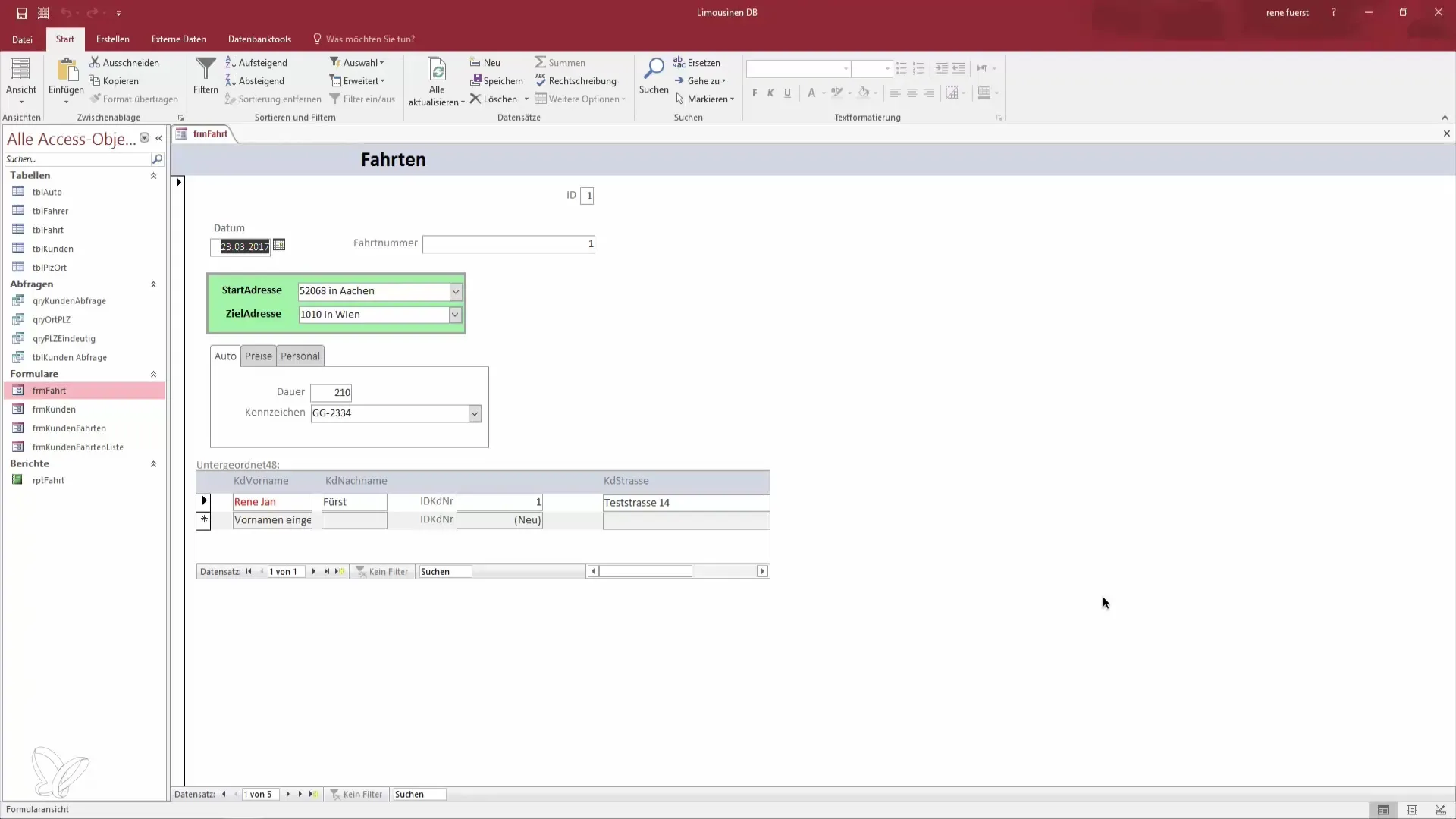
Krok 2: Vytvoření formuláře pro seznam zákaznických cest
Jakmile je databáze vytvořena, pokračuj a vytvoř nový formulář. Pojmenuj tento formulář "Seznam zákaznických cest". Zde budeš vizualizovat data, která potřebuješ pro zákazníky a jejich cesty. Formulář je klíčový pro dobře strukturované zobrazení informací.
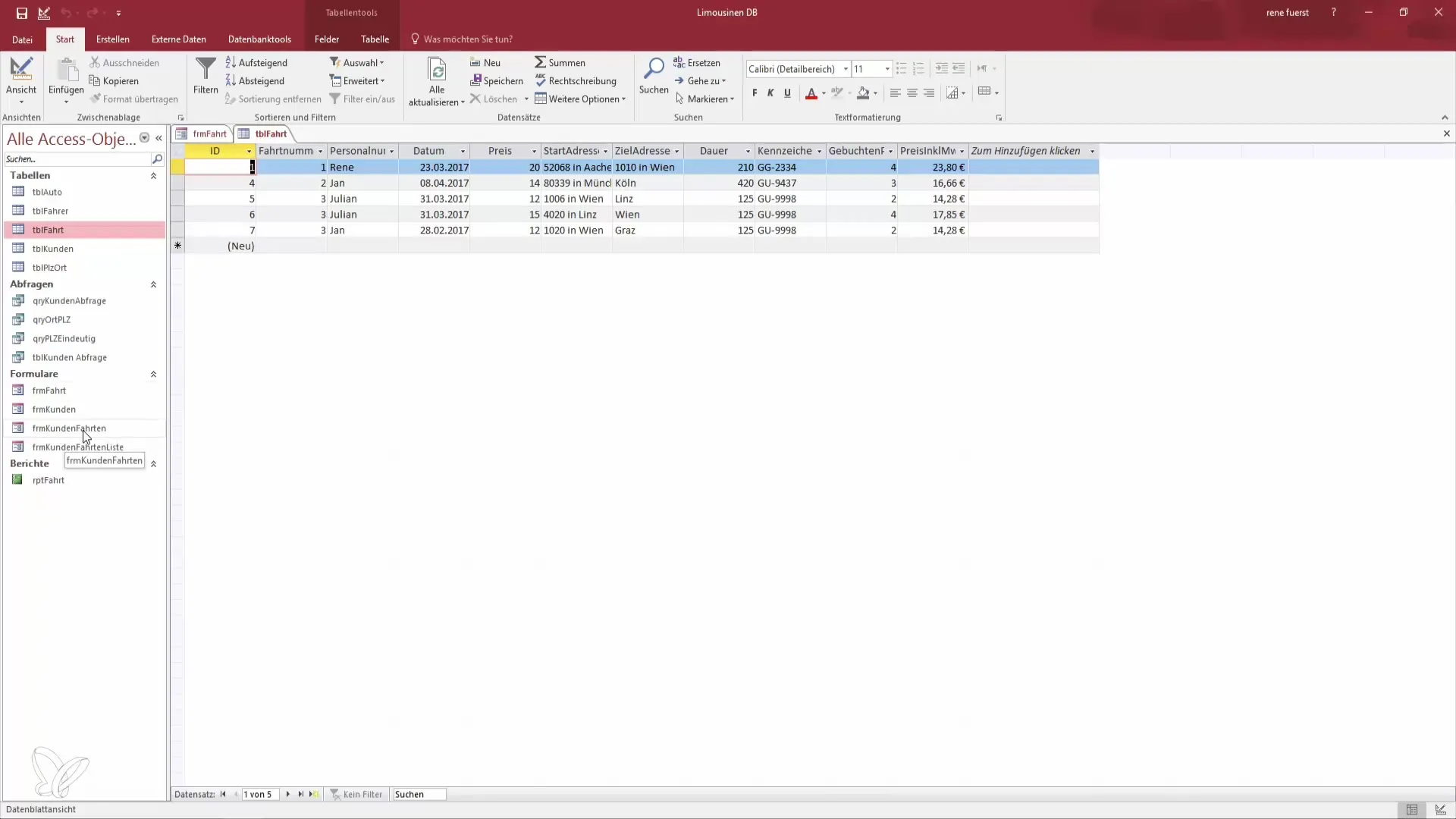
Krok 3: Vložení dat zákazníků
V tomto kroku integruješ data zákazníků do svého formuláře. Měl bys zajistit, aby všechna relevantní data, jako je jméno, adresa a číslo zákazníka, byla správně zobrazena v seznamu. Tyto informace jsou zásadní, aby uživatelé věděli, o kterého zákazníka se jedná.
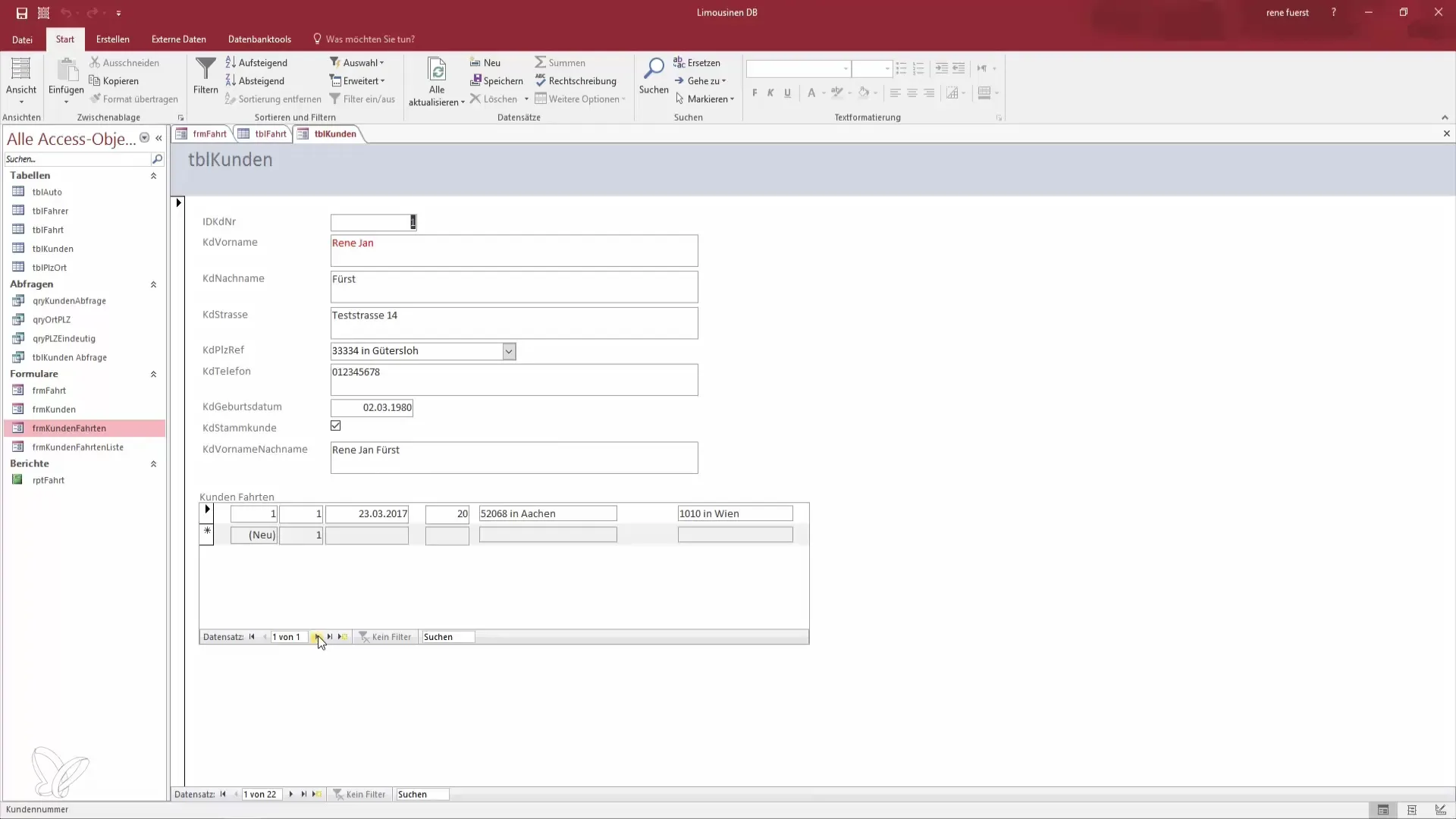
Krok 4: Vložení cest zákazníků
Nyní se jedná o to, aby byly cesty pro každého zákazníka viditelné. Vytvoříš přehled, který ukazuje, jaké cesty si konkrétní zákazník rezervoval. Je důležité, aby struktura cest byla dobře rozpoznatelná, ideálně ve formě seznamu. Může to zahrnovat více záznamů pro každého zákazníka.
Krok 5: Kontrola a testování záznamů
Jakmile vytvoříš všechny formuláře a zadáš data, měl bys zkontrolovat záznamy. Otestuj, zda se všechny položky správně načítají a zda se zobrazení cest pro každého zákazníka funguje. Dbej na to, aby počet cest na zákazníka byl přesně zobrazen a aby byly formuláře uživatelsky přívětivé.
Krok 6: Dokončení a úpravy
Nyní je čas na poslední úpravy. Podívej se na celkový obraz a zvaž, zda chceš přidat další funkce pro zlepšení uživatelského zážitku. Můžeš také provést změny stylu, aby se rozložení lépe přizpůsobilo potřebám uživatelů.
Souhrn – Vytvoření seznamu zákazníků v Access: Staň se hrdinou dat
Nyní jsi se naučil, jak vytvořit seznam zákazníků, který přehledně zobrazuje rezervovaná místa. Dodržováním kroků pro vytvoření nové formulářové databáze a integraci dat zákazníků jsi nyní schopen samostatně plnit efektivní úkoly správy dat v Accessu.
Často kladené dotazy
Jak vytvořím novou formulářovou databázi v Accessu?Jdi na "Vytvořit databázi" a dej databázi název.
Jak přidám formulář do Accessu?Vyber objekt databáze a klikni na "Vytvořit formulář".
Možu zobrazit více cest na zákazníka?Ano, měl bys vytvořit tabulku, ve které budou cesty uvedeny pro každého zákazníka.
Co mám dělat, když mám problémy s vytvářením?Jednoduše následuj pokyny v předchozích lekcích a použij je jako referenci.


